如何在PS软件中导入笔刷
今天给大家介绍一下如何在PS软件中导入笔刷的具体操作步骤。
1. 首先打开电脑上的PS软件,在打开的页面,选择创建一个默认图层。
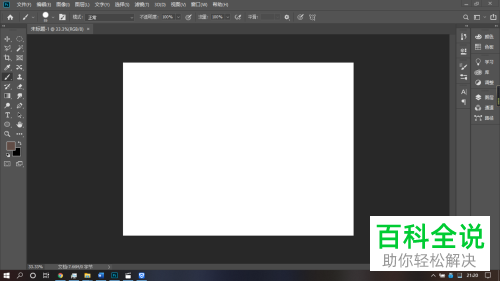
2. 然后点击主页面左侧的画笔工具图标。
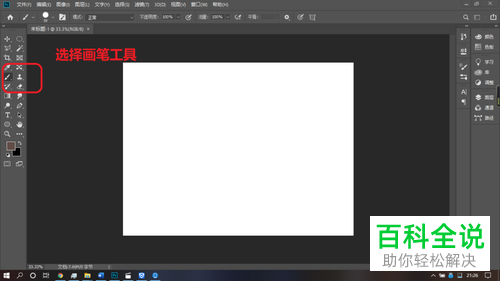
3. 如图,点击“画笔预设”选取器(即向下的箭头)。然后在打开的窗口中,点击右上角的齿轮图标,在打开的菜单中,点击导入笔刷。
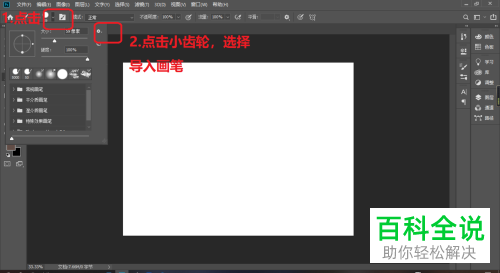
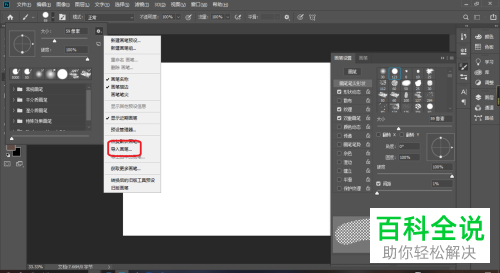
4.如图,在打开的窗口中,找到我们事先准备好的笔刷文件。注意:笔刷的文件的格式为ABR。我们可以设置一下笔刷的名称,然后点击窗口底部的导入按钮。

5. 接下来,我们再次点击“画笔预设”选取器(向下的箭头),如图,就可以看到导入的笔刷了,根据需要选择使用即可。
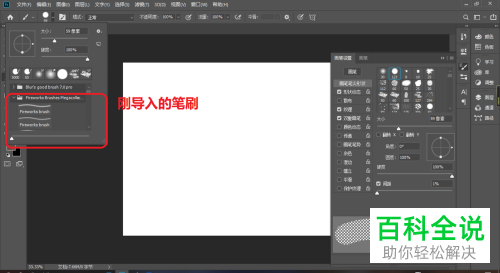
以上就是如何在PS软件中导入笔刷的具体操作步骤。
赞 (0)

